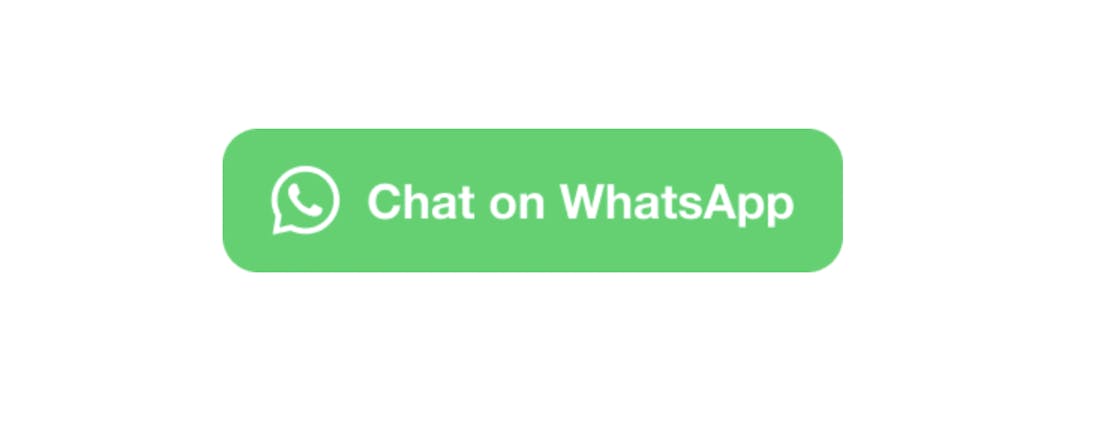Wa.me: handige links voor je WhatsApp-nummer
Mensen die contact met je willen opnemen via WhatsApp hebben in principe je telefoonnummer nodig, die ze dan moeten toevoegen aan hun contacten voor ze je een appje kunnen sturen. Maar dat hoeft niet per se. Er zijn een paar manieren om standaardlinks van je telefoonnummer te maken, zodat mensen je met één druk op de knop kunnen bereiken.
In dit artikel vertellen we je: 📱 Hoe je een wa.me-link aanmaakt en personaliseert 📱 Hoe je een button met je WhatsApp-nummer op je website zet 📱 Hoe je nog meer je nummer snel en makkelijk kunt delen
Lees ook: Iets te verbergen? Zo vergrendel je chats in WhatsApp
We kunnen ons voorstellen dat je je telefoonnummer liever niet zomaar in platte tekst overal op internet laat rondslingeren: er is immers al genoeg spam op de wereld. Je telefoonnummer achter een handige, klikbare knop plaatsen is dan een beter idee. Dat ziet er ook nog eens een stuk beter uit.
Wa.me
Een van de manieren waarop je dat kunt doen is met wa.me. Dat is een shortlink van WhatsApp zelf, die je zelf kunt aanpassen. Het enige wat je hoeft te doen is wa.me/ te typen en vervolgens achter de slash je eigen telefoonnummer te plaatsen, in de internationale notatie. Een link naar een Nederlands telefoonnummer wordt dan dus wa.me/316XXXXXXXX, waarbij de X’en staan voor de acht cijfers van je nummer, zonder 06.
Als dat nog niet persoonlijk genoeg is, kun je de persoon die jou wil contacteren meteen een vast bericht laten typen – handig als je bijvoorbeeld iets op Marktplaats aan het verkopen bent. Dat doe je via de toevoeging ?text=, met eventuele spaties als vervangen door %20 in het bericht zelf. De volledige link wordt dan dus https://wa.me/316XXXXXXXX?text=ik%20heb%20een%20vraag. Degene die op de link klikt, krijgt meteen een WhatsApp-gesprek met jou te zien, met de vooraf ingevulde tekst in het tekstvak.
Voor als je niet je telefoonnummer ...
... maar jezelf wilt 'maskeren'Chat-knop
WhatsApp heeft ook een button gemaakt om het allemaal nog wat makkelijker te maken. Die gebruik je met een stukje html-code, die je overal op je website of blog kunt neerzetten.
Eerst download je het plaatje dat bij de knop hoort. Dat vind je in het zipje dat je hier kunt downloaden. Upload eerst een van de plaatjes naar je website, daarna voeg je de volgende tekst toe aan de code van je blog of website:
<a aria-label="Chat on WhatsApp" href="https://wa.me/1XXXXXXXXXX"><img alt="Chat on WhatsApp" src="WhatsAppButtonGreenLarge.svg"/><a/>
Het kan zijn dat je de naam van het plaatje achter src even moet aanpassen naar de volledige link van de afbeelding op je website voor je hem ook daadwerkelijk ziet. Natuurlijk houdt niets je tegen je eigen afbeelding te maken, maar WhatsApp heeft er zelf dus ook al een paar officiële versies voor gemaakt.
QR-code
In de app zelf vind je nog een andere optie, namelijk een QR-code die je kunt delen. Die vind je via de Instellingen van WhatsApp onder het QR-icoontje. Op dezelfde plek, in het volgende tabje, kunnen anderen dan jouw code scannen als je die hebt gedeeld, waarna ze meteen contact met je kunnen opnemen. Let er dus wel op dat iedereen met jouw persoonlijke QR-code ook je telefoonnummer kan zien.
Tot slot
WhatsApp werkt normaal gesproken met het adresboek op je telefoon, maar er zijn dus manieren waarop je onbekenden toch de mogelijkheid kan geven om contact met je op te nemen zonder dat je open en bloot je telefoonnummer online hoeft te zetten. Iedereen kan je nummer natuurlijk nog wel zien, maar het is een stuk gebruiksvriendelijker, en bovendien ziet het er ook nog eens lekker professioneel uit op je website.
Smartphones waar je iets aan hebt
Populair én minder dan 600 euro
Powered by Kieskeurig.nl